วันนี้ผมจะมานำเสนอวิธีการ forward port ด้วย dst-nat และ การใช้ cloud ddns บนอุปกรณ์ Mikrotik ในการสาธิตนี้ผมจะใช้วิธี forward เข้าหา http service ของตัว Mikrotik จึงจะมีขั้นตอนที่เพิ่มขึ้นมาแต่หากจะ forward ไปหาเครื่องอื่นๆ สามารถข้ามไปทำขั้นตอนที่ 4 ได้เลยครับ
ขั้นตอนที่ 1 : สร้าง Interface bridge ขึ้นมาโดยกดที่ Bridge แล้วกดที่ +
ให้ใส่ชื่อของ Interface bridge ที่ช่อง Name ดังรูป
เมื่อตั้งชื่อเสร็จแล้วให้เลือกที่ STP แล้วทำการปิดการทำงานของ STP โดยเลือก Protocol Mode เป็น none ซึ่งขั้นตอนนี้ปกติไม่ต้องทำก็ได้ครับ ผมใส่มาไว้ทำความคุ้นเคยกับมันไว้ ว่างๆ ผมจะแยกเป็นบทความเฉพาะ STP อีกครั้ง
จากนั้นกด OK จะได้ Interface bridge เพิ่มขึ้นมาดังรูป
ขั้นตอนที่ 2 : ตั้งค่า IP ให้กับ Interface bridge โดยคลิกที่ Menu IP > Address แล้วกด + จากนั้นใส่ IP ที่ต้องการลงไป ในตัวอย่างผมใส่ 192.168.0.1/32 เพราะผมต้องการใช้งานเพียง IP 192.168.0.1 เพียง IP เดียวเพื่อรองรับการ forward port
ขั้นตอนที่ 3 : เปิด Service www ของ Mikrotik โดยไปที่ Menu IP > Services จากนั้นเลือกที่ www แล้วกดเครื่องหมายถูกด้านบน
ขั้นตอนที่ 4 : จะเป็นขั้นตอนการเริ่มทำ forward port ด้วย dst-nat ให้ไปที่ Menu IP > Firewall > NAT จากนั้นกด +
ใน Tab General เลือก Chain เป็น dstnat จากนั้นกำหนดค่าต่างๆ ตาม Port ที่ต้องการ forward โดย Dst. Port และ In. Interface จะเป็น Port และ Interface ที่ใช้เข้ามาจากภายนอก ในส่วนของ Port จากข้างนอกเราจะกำหนดให้ตรงหรือไม่ตรงกับ Port ของเครื่องปลายทางก็ได้ ตามแต่เราต้องการใช้งาน
จากนั้นเลือกมาที่ Tab Action ให้เลือก Action เป็น dst-nat จากนั้นให้กำหนด To Addresses ไปที่ IP ของเครื่องที่เราต้องการจะทำการ forward และ To Ports ไปที่ Port Service ที่ต้องการจะ forward บทเครื่องที่กำหนด IP ไว้ จากนั้นกด OK
ขั้นตอนที่ 5 : การนำ Cloud ของ Mikrotik มาใช้งาน ตัว Mikrotik นั้นมี Feature DDNS เป็นของตัวเองโดยใช้ชื่อ Feature ว่า Cloud โดยวิธีการเปิดใช้งานนั้นเพียงแค่ไปที่ Menu IP > Cloud จากนั้นกดถูกที่ DDNS Enable และ Update Time จากนั้นกด OK เราก็จะได้ DDNS url มาใช้งานแบบฟรีๆ โดย url จะอยู่ที่ DNS Name สามารถ Copy ไปใช้ได้เลย
ขั้นตอนที่ 6 : การทดสอบ โดยการนำ DDNS url มา และ ตามด้วย :[Port ที่เรา Set ไว้ที่ Tab General ต้องสร้าง dst-nat] ก็จะได้ผลลัพท์ออกมาเป็นแบบนี้ แต่หากคุณทำการ forward service อย่างอื่นก็คงต้องทดสอบตามกระบวนการวิธีการทำงานของ Service นั้นๆ ครับ
หากท่านใดขี้เกียจในการคลิก Menu ผมแถม Script ให้ด้วยแล้วกันครับ เอาไปปรับแต่งกันเอาเองนะครับ
/interface bridge
add name=br-loopback protocol-mode=none
/ip address
add address=192.168.0.1 interface=br-loopback network=192.168.0.1
/ip cloud
set ddns-enabled=yes
/ip firewall nat
add action=dst-nat chain=dstnat dst-port=8080 in-interface=pppoe-sinet1 \
protocol=tcp to-addresses=192.168.0.1 to-ports=80
/ip service
set www disabled=no










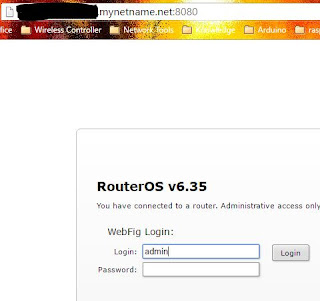
ดีมากครับผม ได้ความรู้เพ่ิม
ตอบลบ